
Além dos bloqueios: maneiras eficazes de salvar PDF sem senha

Todos concordamos que as senhas aumentam a segurança e a privacidade de um documento PDF. No entanto, receber um arquivo protegido por PDF significa que você deve digitar a senha sempre que quiser acessá-lo. Parece divertido, certo? Bem, não pode ser muito agradável quando leva tempo para recuperar uma senha, a ponto de ligar para o remetente de um lado para o outro para lembrá-lo.
Saiba como salvar PDFs sem senha e diga adeus a esses aborrecimentos frustrantes. Você perceberá que os processos e etapas envolvidos não são tão difíceis quanto as pessoas fazem parecer. Vale a pena quando você opta por maneiras que economizam tempo e esforço. Este artigo aborda as seis maneiras eficientes de salvar PDFs protegidos por senha sem uma senha. Das diferentes formas, Coolmuster PDF Password Remover tops como a melhor e mais procurada ferramenta do mercado.
Suas preocupações sobre "Como posso salvar um PDF sem uma senha" terminam quando você aprende sobre o Coolmuster PDF Password Remover. Esta ferramenta de recuperação de senha simples, mas bem caracterizada, ganhou força ao longo dos anos, e você pode ter certeza de que não irá decepcioná-lo. Como um software abrangente, ele tem tudo o que você precisa para remover uma senha do seu PDF em um computador.
Uma pergunta que vem à sua mente quando você encontra um aplicativo desse tipo é: "É possível remover uma senha PDF instantaneamente e com segurança?" Entendemos que a maioria das pessoas que tentam desbloquear a senha do PDF hesitam em experimentar algumas ferramentas porque não entregam o que prometem. O Coolmuster PDF Password Remover protege seus dados de arquivo quando você os carrega para salvar ou converter – sem vazamento ou exposição de senha. Mais ainda, o processo requer alguns segundos quando você pode se lembrar da senha.
Em poucas palavras, aqui estão algumas das principais características desta ferramenta:
Siga estas três etapas para saber como salvar um PDF protegido por senha em um PDF normal no seu computador.
01Instale e abra o Coolmuster PDF Password Remover no computador. Clique em "Adicionar arquivo" para fazer o upload dos arquivos PDF. Confirme se você tem os PDFs apropriados que deseja remover a senha.

02Na "Pasta de saída", selecione um local que você deseja armazenar seus PDFs assim que eles forem desbloqueados.

03Em seguida, clique na opção "Iniciar". O processo de criptografia prosseguirá imediatamente. Uma vez feito, pressione "Mostrar na pasta" no pop-up para acessar os arquivos desbloqueados. Os PDFs são salvos na pasta de sua escolha sem uma senha.

Leia mais:
Desbloqueando os segredos: Como remover senhas PDF em seu Mac
Acesso irrestrito: dominando a arte de remover a segurança do PDF
"Posso salvar um PDF protegido por senha como desprotegido em Windows?" A resposta é sim. Se o seu computador for executado em Windows 10/11, você poderá acessar esse aplicativo nativo da Microsoft facilmente. O Microsoft Edge permite que você forneça a senha do PDF e remova-a da opção de impressão.
Depois de ter a senha com você, siga estas etapas simples:
Passo 1. Digite a senha para abrir o PDF com o Microsoft Edge. Na barra de ferramentas do PDF, clique em "Imprimir".
Passo 2. Escolha a opção "Microsoft Print to PDF" da impressora e prossiga para "Imprimir".

Passo 3. Escolha o local e o nome de armazenamento e salve o PDF desprotegido.
Consulte também:
Maneiras eficazes de proteger arquivos PDF com senha com dados confidenciais
Como salvar um documento do Google como PDF? [Computador & Dispositivo Móvel]
O WPS Office continua a ter preferência por seus recursos expansivos e espaço de armazenamento limitado. Ele também permite que você leia, modifique e gerencie seu PDF. Pronto para experimentar?
Siga as quatro etapas para salvar seu PDF sem uma senha.
Passo 1. Use a senha para abrir seu PDF no WPS Office.
Passo 2. Vá em "Proteger" e pressione "Criptografar".
Passo 3. A caixa pop-up Criptografia é exibida; desmarque a caixa "Definir senha de edição e extração".

Passo 4. Pressione "Confirmar" para remover a senha. Seu PDF é salvo novamente e sem senha.
A Pré-visualização é a aplicação que utiliza no Mac para desbloquear o seu PDF. É um aplicativo nativo em seu dispositivo Mac . Você sabia que muitas pessoas usam o Mac Preview principalmente para abrir, visualizar e imprimir seus arquivos PDF? Há mais nisso.
Use estas três etapas diretas para saber como a visualização pode desproteger seu PDF.
Passo 1. Abra seu arquivo PDF protegido por senha com Macvisualização do . Caso não consiga ver o aplicativo, baixe e instale.
Passo 2. Clique em "Arquivo" no menu superior. Nas opções, vá para "Exportar" e depois "Exportar como". Em seguida, vá em frente e desmarque a caixa "Criptografar". Você pode alterar o local para salvar seu PDF nesta etapa.

Passo 3. Clique em "Salvar" para criar seu PDF desprotegido.
Não pode perder:
Desbloqueando o poder da conversão: Como converter PDF para Word
[Soluções de escritório eficientes] Como converter Word para PDF em 4 métodos diferentes
O Google Drive continua a ter preferência por seus recursos expansivos e espaço de armazenamento. Como uma solução de armazenamento em nuvem popular, permite que você tenha acesso aos seus arquivos a qualquer momento e sem medo de perder qualquer um deles.
Se você tiver uma Conta do Google, receberá automaticamente um Drive para armazenar seus arquivos em diferentes formatos, incluindo PDF. Se você não tiver uma conta, inscreva-se e siga estas etapas simples para começar.
Passo 1. Abra o Drive, clique em "Meu Drive" e pressione a opção "Upload de arquivo". Neste ponto, carregue seu PDF protegido por senha e verifique se ele está visível em sua conta do Drive.
Passo 2. Depois de acessar o PDF criptografado, clique com o botão direito do mouse no arquivo, vá em "Abrir com" e selecione "Google Docs".
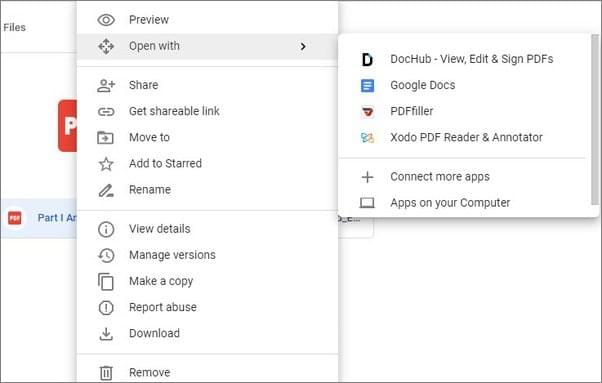
Passo 3. Salve novamente o arquivo. Clique em "Arquivo" > "Download" > "Documento(.pdf PDF" do Google Docs para salvar o arquivo. Uma vez que o novo arquivo é salvo, ele não terá proteção por senha.

Aqui está outra abordagem: salvar um PDF protegido por senha em um PDF normal em todos os seus dispositivos, desde que você tenha um navegador Chrome. Você provavelmente usa o Chrome apenas para navegar e não tentou essa abordagem antes. Vós não estais sozinhos. Mas por que não tentar?
Mas antes disso, se você não tiver esse navegador em seu PC, tablet ou smartphone, instale-o. É bem simples. O navegador deve estar ativo e em execução antes de iniciar o processo. Veja como você desprotege PDFs com o Google Chrome em quatro etapas efetivas.
Passo 1. Navegue pela sua localização em PDF. Em seguida, clique com o botão direito do mouse e, em seguida, em "Abrir com" e você verá a opção para o Google Chrome. Clique nele para abrir. Seu PDF com senha é aberto no navegador Google Chrome.
Passo 2. Vá para o ícone Imprimir para impressão. Alternativamente, pressione "Control" + "P". Outra forma é clicar com o botão direito do mouse dentro do PDF e depois clicar em "Imprimir".
Passo 3. Nas opções de impressão, altere para "Salvar como PDF". Isso salvará o novo documento PDF sem uma senha.

Nota: Usar o Google Drive ou o Google Chrome para abrir um PDF protegido por senha em Windows ou Mac não oferece resultados tão satisfatórios quanto teria com ferramentas premium como o Coolmuster PDF Password Remover. É porque os dois métodos podem alterar o layout do arquivo.
Pode gostar:
[Resolvido] Como alterar documento do Word para PDF de maneiras eficientes
[Tutorial abrangente] Como salvar um PDF como um documento do Word
Você pode salvar um PDF com uma senha removida usando ferramentas on-line alternativas. Você achará isso simples mesmo quando nunca tiver usado as ferramentas. O iLovePDF desprotegerá o seu PDF sem dificuldades. As três etapas processuais abaixo demonstram como usar o desbloqueio do iLovePDF para salvar um documento PDF desbloqueado.
Passo 1. Procure por iLovePDF online para obter acesso completo.
Passo 2. Em seguida, clique em "Selecionar arquivos PDF". A mudança permite que você escolha um PDF protegido que deseja remover a senha.

Passo 3. Clique em "Desbloquear PDF". O arquivo é desbloqueado sem esforço. Em seguida, salve o PDF desbloqueado.
Um desafio significativo com essa abordagem é que, se você não salvar o PDF desbloqueado de forma diferente, ainda precisará desbloquear seu arquivo sempre que quiser acessá-lo. A melhor maneira é salvar seu PDF desprotegido com um nome diferente para economizar tempo.
Agora você sabe como salvar um PDF protegido por senha sem uma senha. Em cada método discutido, o segredo é saber qual aplicativo usar e o processo a seguir. Com este guia, você pode salvar PDFs protegidos por senha sem preocupação ou pânico; Você só precisa seguir os passos atentamente.
Como diferentes métodos oferecem experiências variadas aos usuários, ajuda sempre buscar a melhor alternativa, especialmente de aplicativos de terceiros. É aí que entraCoolmuster PDF Password Remover. Recomendamos este aplicativo tudo-em-um para remoção segura, rápida e fácil de senhas de PDF.
Artigos relacionados:
Conversão de PDF sem esforço: Como salvar o Google Docs como PDF no iPhone
Como converter PDF para Word no Windows 10/11? Um guia fácil de usar
Como salvar um documento do Word como PDF em sistemas Windows e Mac
[Soluções Easy Office] Como converter DOCX para PDF - 6 Métodos
Como converter documento do Microsoft Word para PDF: rápido e eficiente
Dominando a arte: Como copiar PDF para o Word como um profissional [5 maneiras]





